Cómo eliminar el tiempo de pantalla en su dispositivo o en el de su hijo
Debido a la preocupación por la adicción a los dispositivos digitales, cada vez más personas configuran Tiempo de Pantalla en sus iPhones y iPads. Sin embargo, se vuelve un fastidio si de repente se bloquea el dispositivo mientras se está haciendo algo importante. Por ejemplo, Tiempo de Pantalla bloquea el dispositivo cuando se está viendo la última película. Este tutorial te explica cómo. Deshazte del tiempo frente a la pantalla en su propio dispositivo o en el de su hijo.
CONTENIDO DE LA PAGINA:
Parte 1: Cómo eliminar el tiempo de pantalla sin contraseña
Al configurar Tiempo de Pantalla, se le pedirá que cree una contraseña. Una vez que realice cambios en Tiempo de Pantalla, deberá ingresarla. Desbloqueador de Apeaksoft iOS Es la mejor opción para eliminar Tiempo de Pantalla sin contraseña. Permite eliminar Tiempo de Pantalla en cualquier dispositivo iOS sin restricciones. Además, su interfaz intuitiva facilita el aprendizaje.
La mejor manera de eliminar el tiempo de pantalla en iPhone sin contraseña
- Evitar el tiempo frente a la pantalla Código de acceso con un solo clic.
- No requiere el código de acceso ni la contraseña del ID de Apple.
- Protege tus datos durante el proceso.
- Viene con funciones adicionales, como la eliminación del código de acceso del iPhone.
- Admite los últimos modelos de iPhone y iPad.
Descarga segura
Descarga segura

Cómo eliminar el tiempo de pantalla en el iPhone sin contraseña
Paso 1: Detecta tu iPhone
Si quieres eliminar por completo las restricciones de tu iPhone o iPad, descarga e instala el mejor eliminador de códigos de Tiempo de Pantalla en tu PC. Existe otra versión para Mac OS X 10.12 o superior. Inicia el software y selecciona... <div style="font-size:12px; line-height:1em;">El tiempo<br>DE PANTALLA</div> en la interfaz de inicio. Si se le solicita, toque el Confianza Presione el botón en la pantalla para confirmar que su computadora está segura. El software reconocerá su dispositivo inmediatamente.

Paso 2: Eliminar tiempo de pantalla
Escenario 1: En iOS 12 o posterior
Si su dispositivo ejecuta iOS 12 y iPadOS 12 o posterior, haga clic en el Tus datos Botón para comenzar a eliminar Tiempo de pantalla en su dispositivo directamente.
Escenario 2: En iOS 11 o anterior
Si su dispositivo ejecuta iOS 11 y iPadOS 11 o anterior, asegúrese de que su copia de seguridad de iTunes no esté cifrada. Haga clic en el Tus datos para iniciar la recuperación de su contraseña de Restricciones. Si su copia de seguridad de iTunes está protegida con contraseña, debe eliminarla. Contraseña de copia de seguridad de iTunes de antemano.

Parte 2: Cómo eliminar el tiempo de pantalla con un código de acceso
Antes de iOS 17, podías eliminar la opción de ignorar el límite de Tiempo de Pantalla con un solo toque en la pantalla de ajustes de Tiempo de Pantalla si recordabas tu contraseña. Si actualizaste tu sistema operativo, debes desactivar los ajustes correspondientes en las diferentes secciones.
Cómo eliminar el tiempo de pantalla en iOS 17 o posterior
Paso 1: Abra la Configuración aplicación desde su iPhone o iPad.
Paso 2: Vaya al <div style="font-size:12px; line-height:1em;">El tiempo<br>DE PANTALLA</div> pestaña y toque Desactivar la actividad de aplicaciones y sitios web.

Paso 3: Introduce tu contraseña y elige Desactivar la actividad de aplicaciones y sitios web.
Consejos: Si olvidó su código de acceso de Tiempo de pantalla, toque el Olvidé mi contraseña Luego, ingresa tu ID de Apple, escribe tu contraseña y establece un nuevo código para Tiempo de uso.
Paso 4: Elige Límites de la aplicación en la pantalla de configuración de Screen Time.
Paso 5: Desactivar el Límites de la aplicación .
Consejos: Si desea eliminar Tiempo de pantalla de una aplicación específica, deslícese hacia la izquierda en la aplicación en la lista y toque Eliminar.
Paso 6: A continuación, elige Tiempo de inactividad y toque Desactivar el tiempo de inactividad.

Paso 7: Elige Distancia de pantalla y apagar Distancia de pantalla.
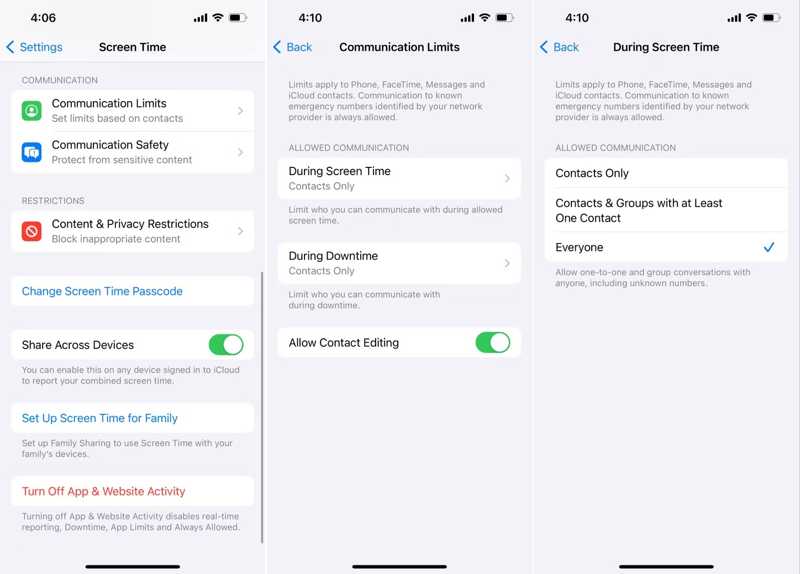
Paso 8: Pulsa para buscar Límites de comunicación, golpear Durante el tiempo frente a la pantallay selecciona Todos.
Paso 9: Elige Restricciones de contenido y privacidad y apagar Restricciones de contenido y privacidad.
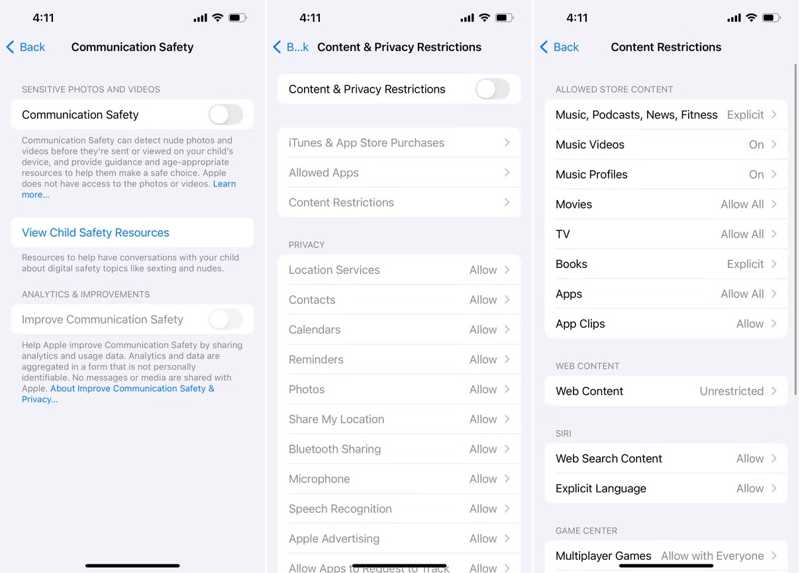
Ahora, puedes usar tu iPhone o iPad sin interrupciones mediante Screen Time.
Cómo eliminar el tiempo de pantalla en iOS 16 o anterior
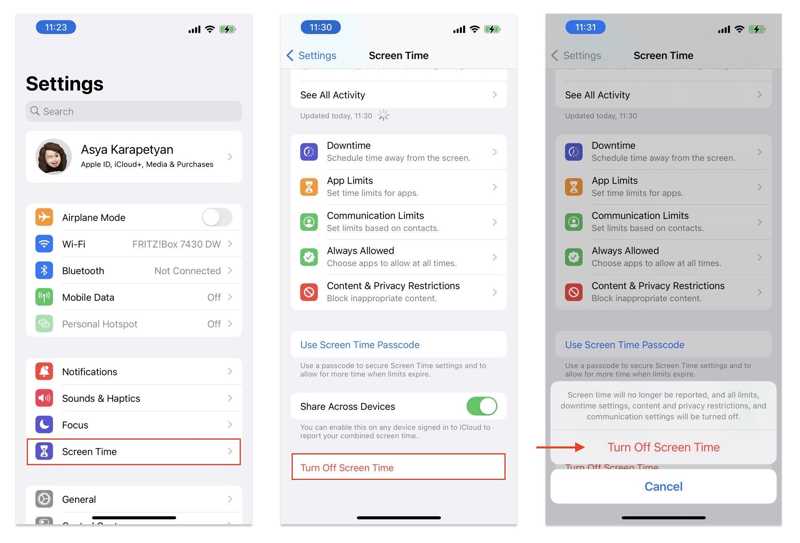
Paso 1: Vaya al <div style="font-size:12px; line-height:1em;">El tiempo<br>DE PANTALLA</div> pestaña en su Configuración .
Paso 2: Toque en el Apagar el tiempo de pantalla .
Paso 3: Si se le solicita, ingrese su contraseña de Screen Time.
Paso 4: Finalmente, elige Apagar el tiempo de pantalla para confirmar su acción.
Parte 3: Cómo eliminar el tiempo de pantalla en el iPhone de tu hijo
Muchos padres controlan el uso del dispositivo de sus hijos con Tiempo de Pantalla. Cuando tu hijo crezca, es mejor que elimines Tiempo de Pantalla y la contraseña de su dispositivo en tu iPhone o Mac.
En tu iPhone/iPad
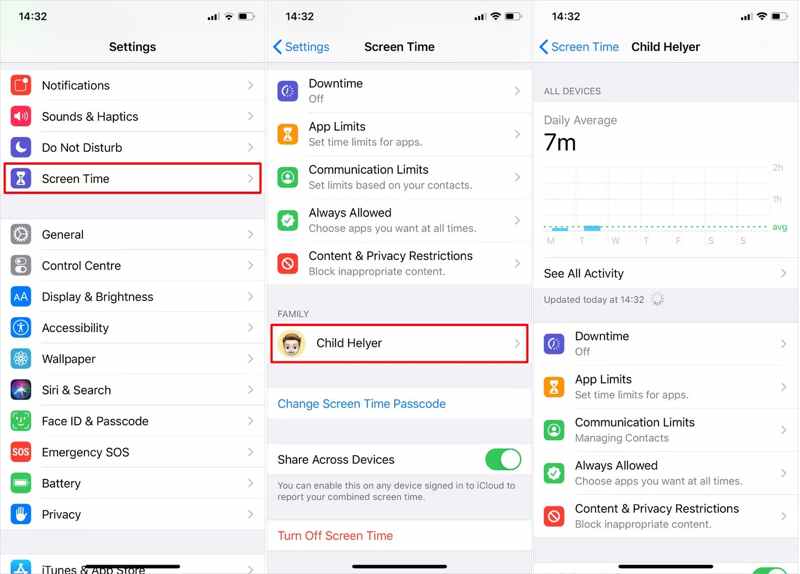
Paso 1: Ejecute el Configuración aplicación en su dispositivo iOS.
Paso 2: Elige <div style="font-size:12px; line-height:1em;">El tiempo<br>DE PANTALLA</div> y toca el nombre de tu hijo debajo CASOSA continuación, escriba el código de acceso de Tiempo de pantalla.
Paso 3: Toque en el El tiempo de inactividad opción y desactívela.
Paso 4: Presione la tecla Límites de la aplicación Opción y apágalo.
Paso 5: Pulsa para buscar Límites de comunicación, golpear Durante el tiempo frente a la pantallay selecciona Todos.
Paso 6: Elige Restricciones de contenido y privacidad y apagar Restricciones de contenido y privacidad.
Nota: Antes de iOS 17, toca el Apagar el tiempo de pantalla Botón para deshacerse del Tiempo de pantalla directamente.
En tu Mac
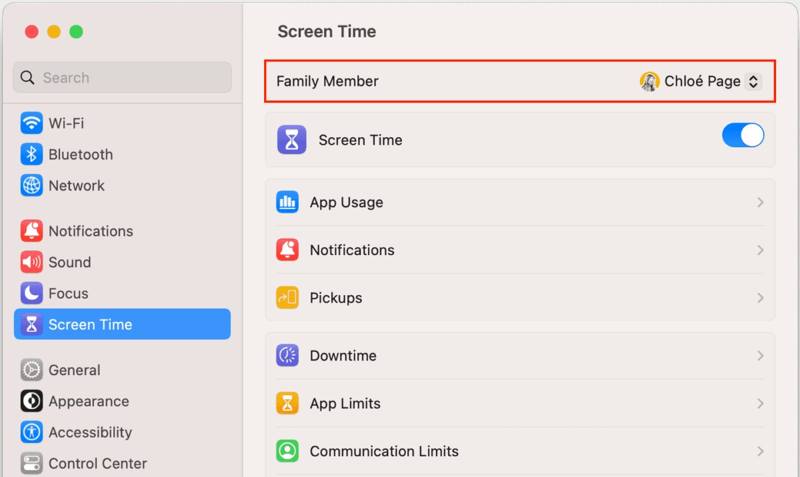
Paso 1: Vaya al Verde Menú en cualquier pantalla.
Paso 2: Elige Ajustes del sistema or Preferencias del sistema.
Paso 3: Elija el <div style="font-size:12px; line-height:1em;">El tiempo<br>DE PANTALLA</div> pestaña en la barra lateral.
Paso 4: Seleccione el nombre de su hijo de la Miembro de familia .
Paso 5: Luego, apague Límites de aplicaciones, tiempo de inactividad, contenido y privacidad, y más.
Consejo adicional: elimine el tiempo frente a la pantalla y evite los controles parentales
Si bien es difícil eliminar las restricciones de tiempo de pantalla en los dispositivos infantiles sin el permiso de los padres, es posible. El método práctico consiste en modificar los datos y la hora para retrasar el tiempo de inactividad.

Paso 1: Desplácese hacia abajo y elija General en tu Configuración .
Paso 2: Pulsa para buscar Fecha y hora y apagar Establecer automáticamente.
Paso 3: A continuación, ajuste la fecha y la hora para retrasar el tiempo de inactividad.
Conclusión
Esta guía explica paso a paso Cómo eliminar el tiempo de pantalla Desde tu iPhone o el de tu hijo. El método más sencillo es desactivar las restricciones con tu código. Si olvidaste tu código de Tiempo de Pantalla, Apeaksoft iOS Unlocker te permite eliminar los controles sin restricciones. Si tienes alguna otra pregunta sobre este tema, escríbela debajo de esta publicación.
Artículos Relacionados
Aquí revisamos las 5 mejores aplicaciones para desbloquear iPad para desbloquear eficazmente su iPad cuando olvidó su contraseña.
Si su iPhone o iPad está bloqueado por el bloqueo de activación de iCloud, este artículo enumera y analiza los 5 mejores programas para desbloquear iCloud.
Si olvidaste tu contraseña, aquí podrás conocer los 7 métodos efectivos para desbloquear tu iPhone con o sin computadora.
Cuando tu iPod Touch esté desactivado o hayas olvidado tu código de acceso, puedes desbloquear tu iPod Touch siguiendo nuestra guía concreta.

